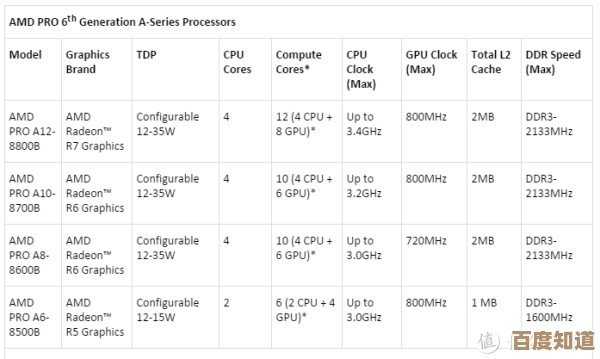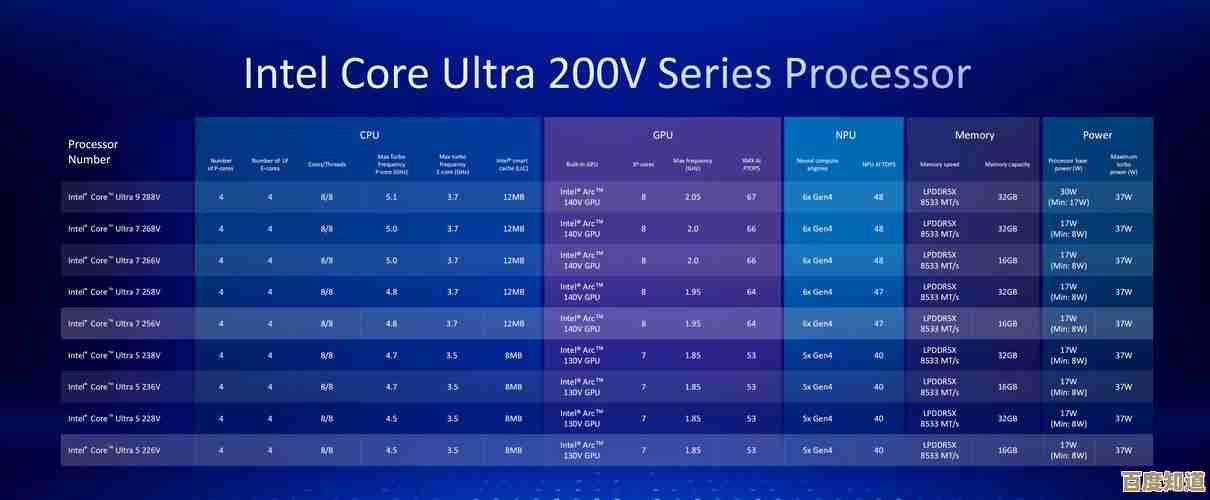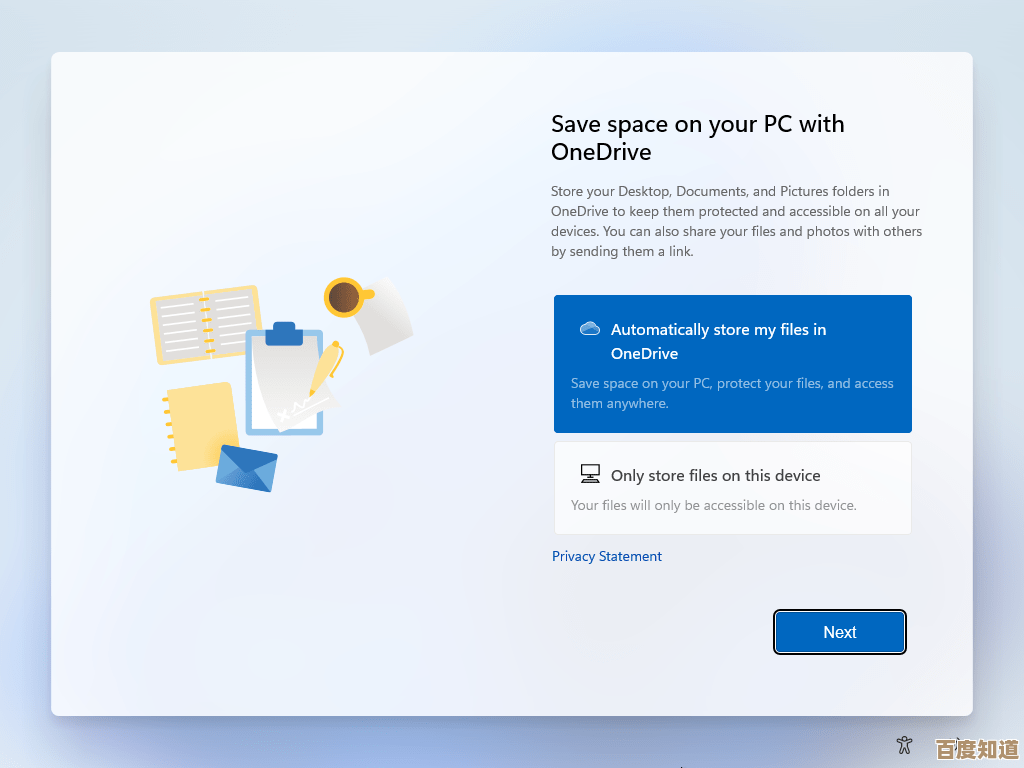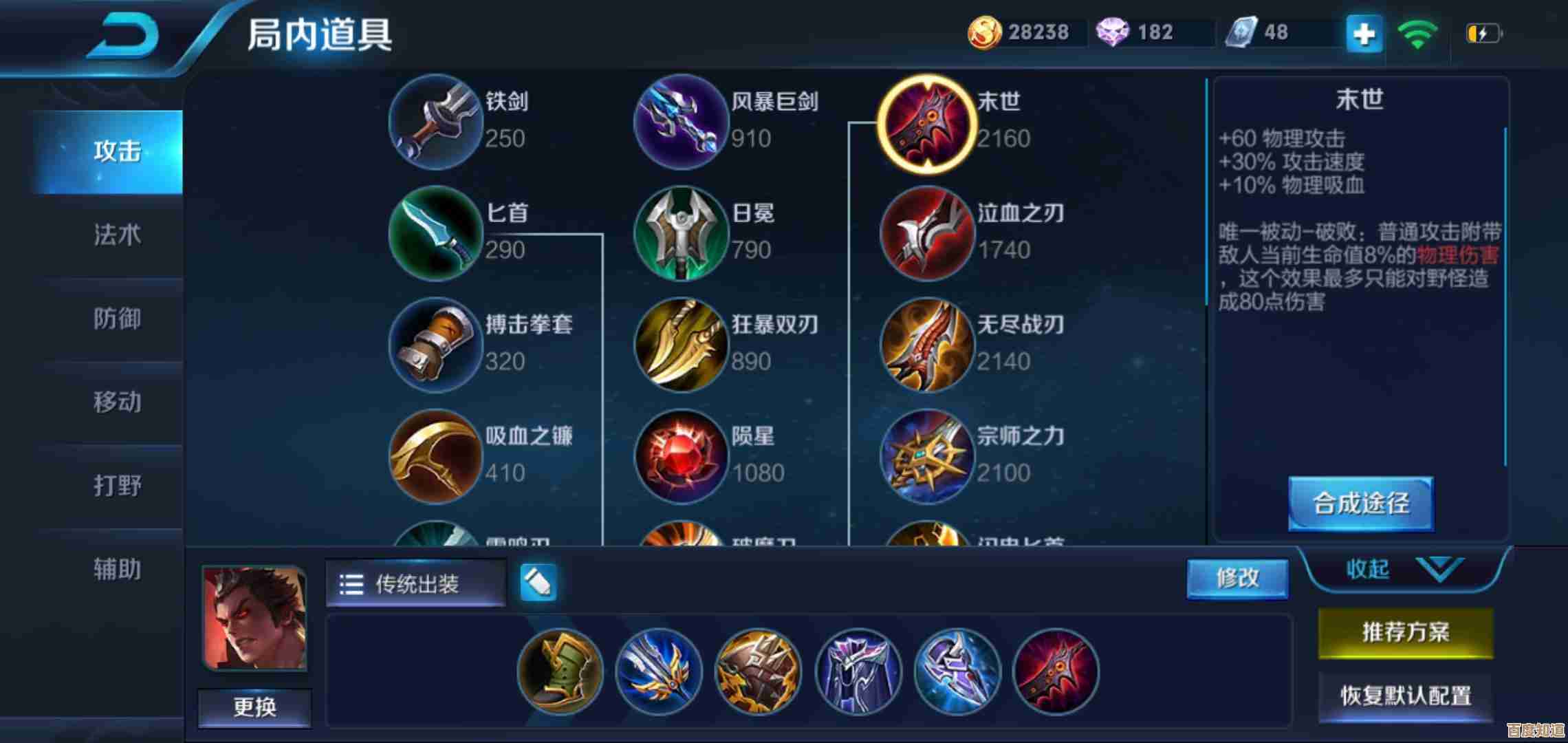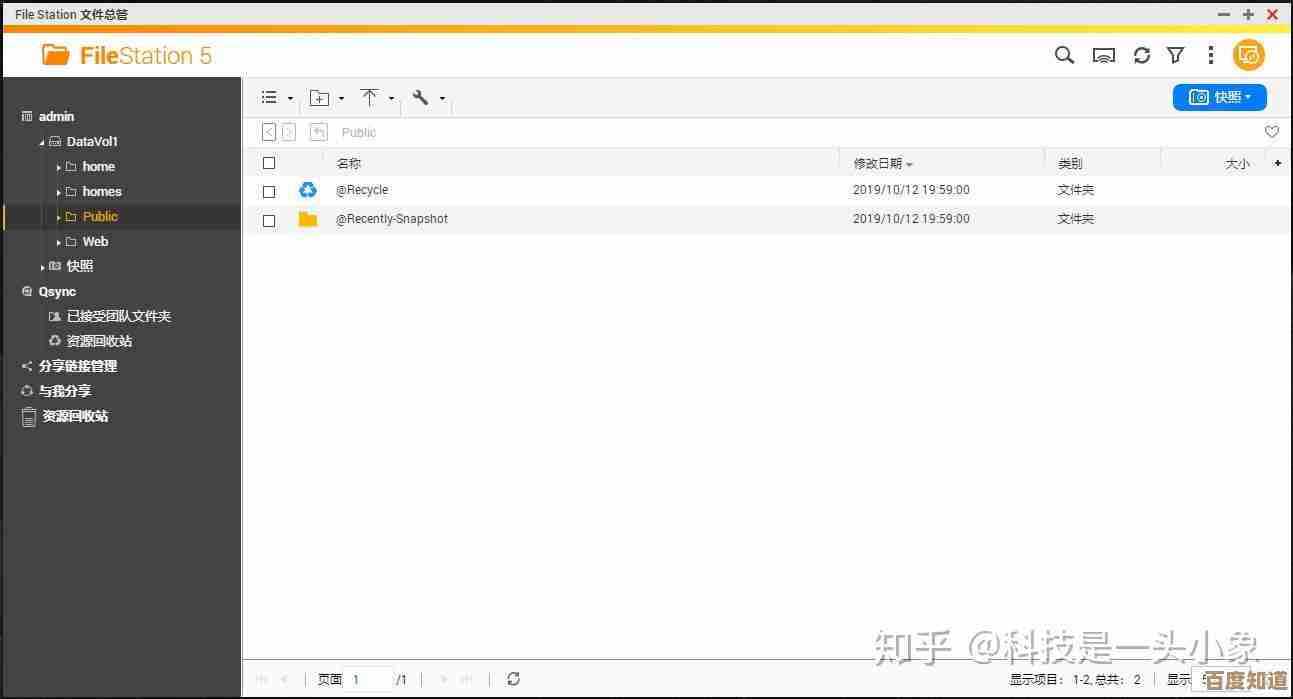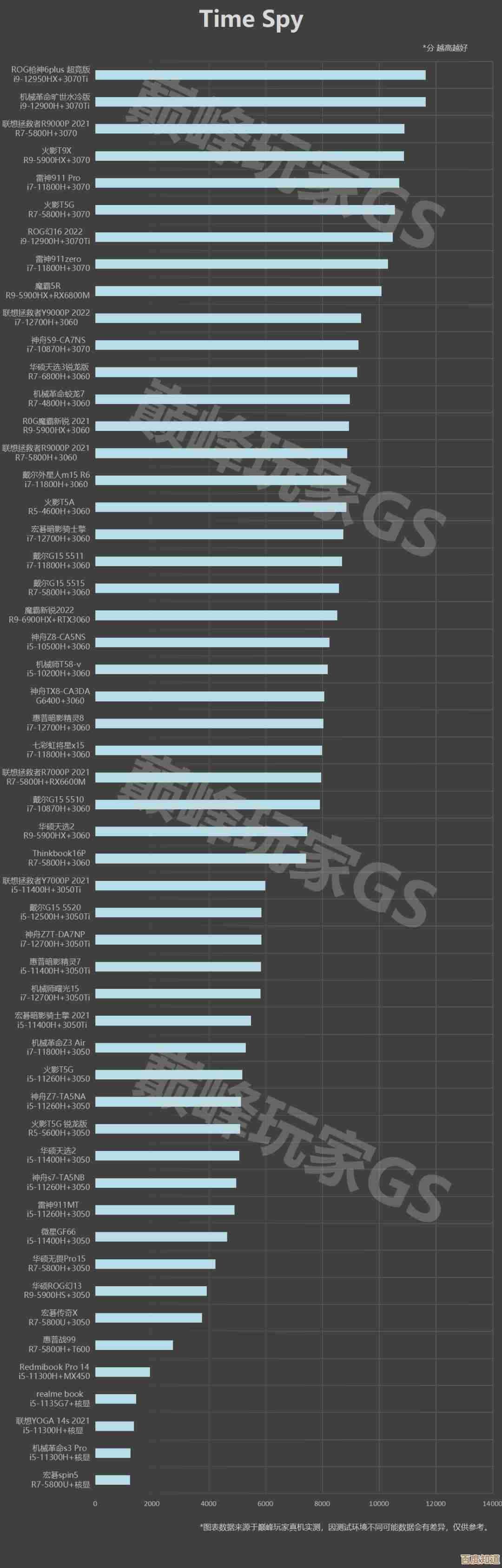显示器输入不支持?小鱼教您快速解决显示问题
- 游戏动态
- 2025-11-01 16:20:13
- 2
(来源:小鱼一键重装系统官网)
电脑开机后显示器提示“输入不支持”或者“无信号”,别急着报修,跟着下面这几步简单操作,大概率能自己搞定。
第一步:先检查最基础的连接
这是最常见的问题,一定要先看。
- 检查线材两头:把连接显示器和主机的视频线(比如HDMI线、DP线)两头都拔下来,再重新插紧,确保插头完全插入,没有松动。
- 检查插对位置:如果你的电脑主机有独立显卡(显卡接口通常在机箱中下部),视频线一定要插在独立显卡的接口上,不要插在主板自带的接口上(机箱上部),插错了就会没信号。
第二步:重启电脑试试
有时候是电脑或显示器一时“没反应过来”,重启能解决很多小毛病。
- 直接长按电脑电源键强制关机。
- 关闭显示器的电源,等上十几秒钟。
- 先打开显示器,然后再启动电脑。
第三步:排查显示器本身
判断是不是显示器的问题。
- 换根线试试:如果家里有备用的同类型视频线(比如换一根好的HDMI线),换上去看看,线材损坏也很常见。
- 检查显示器信号源:用显示器上的物理按键,打开菜单,检查“信号源”或“输入源”选项,确保它选对了你当前使用的接口(比如你插的是HDMI口,这里就要选成HDMI)。
第四步:排查电脑主机(需要一点动手能力)
如果以上都没用,问题可能出在主机内部。
- 重新插拔内存条和显卡:先拔掉主机电源线,打开机箱侧板,把内存条拔下来,用橡皮擦擦一下金手指(金色的接触部分),再重新插回去按紧,如果有独立显卡,也把它拔下来清理下金手指再插紧,这个操作能解决很多因为接触不良导致的开机问题。
第五步:进入安全模式修改分辨率(针对进系统后才提示的情况)
如果电脑开机有画面,但一进入Windows登录界面就黑屏提示“输入不支持”,这通常是因为分辨率或刷新率设置得太高,显示器跟不上。
- 强制进入安全模式:在电脑启动时,等到Windows图标出现前,连续强制关机再开机,重复2-3次,系统会进入自动修复界面。
- 在修复界面,选择“高级选项” -> “疑难解答” -> “高级选项” -> “启动设置” -> “重启”。
- 电脑重启后,按键盘上的数字键“4”或功能键“F4”进入安全模式。
- 在安全模式下,屏幕分辨率是低的,此时可以正常显示,右键点击桌面,选择“显示设置”,将“显示器分辨率”调低一档(比如从4K调到1080P),然后正常重启电脑即可。
如果尝试了所有方法还是不行,那可能是硬件(如显卡、主板)出现了故障,这时再考虑联系专业人士检修。
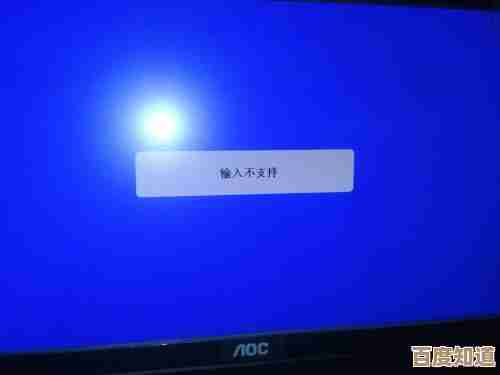
本文由第乐双于2025-11-01发表在笙亿网络策划,如有疑问,请联系我们。
本文链接:http://www.haoid.cn/yxdt/53322.html